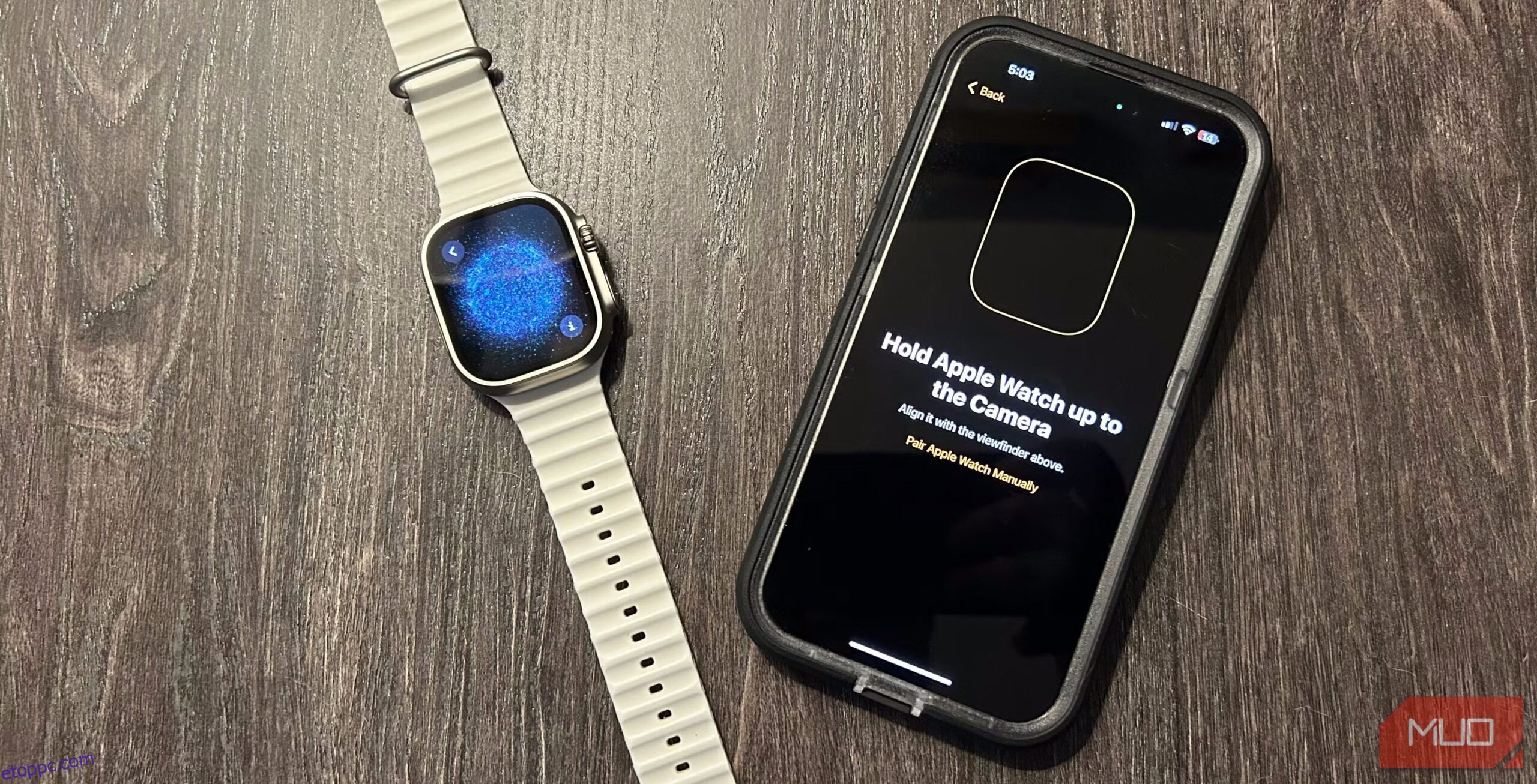Tartalomjegyzék
Kulcs elvitelek
- Az Apple Watch és az iPhone megfelelő párosítása úgy, hogy mindkét eszköz a közelben van, és legalább 50 százalékra van feltöltve.
- Javítsa ki a párosítási problémákat azáltal, hogy a Wi-Fi és a Bluetooth engedélyezve van, és szükség esetén szüntesse meg a párosítást.
Előfordulhat, hogy az Apple Watch és az iPhone közötti kommunikáció nem mindig olyan zökkenőmentes, mint ahogy az Apple tervezte. A szoftverhibák és a csatlakozási problémák megakadályozhatják, hogy együtt dolgozzanak. Próbálja ki ezeket a javításokat, ha nem tudja párosítani vagy csatlakoztatni az Apple Watch-ot iPhone-hoz.
Az Apple Watch megfelelő párosítása iPhone készülékkel
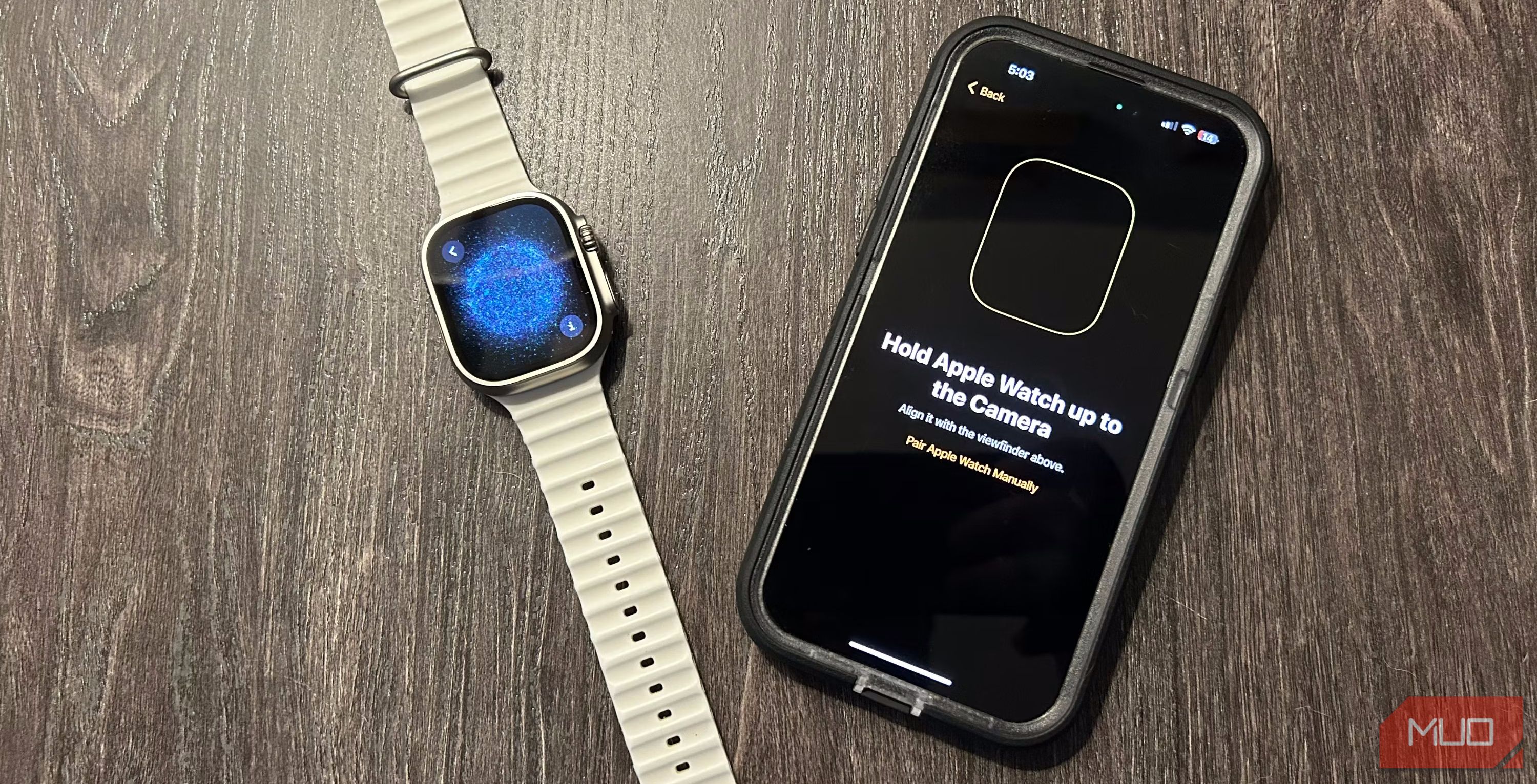 Brent Dirks/MakeUseOf
Brent Dirks/MakeUseOf
Az Apple Watch és az iPhone megfelelő párosításához győződjön meg arról, hogy mindkét eszköz a közelben van, és legalább 50 százalékra fel van töltve. Várjon, amíg megjelenik egy felugró ablak az iPhone-on, amely azt mondja: „Használja iPhone-ját az Apple Watch beállításához”. Ezután nyomja meg a Folytatás gombot a folyamat elindításához.
Egy párosítási képernyőt fog látni iPhone-ján, és egyedi párosítási animációt az Apple Watchon. Irányítsa iPhone kameráját erre a párosítási animációra, és igazítsa a képernyőn látható keresőhöz. Az eszközöket manuálisan is párosíthatja, ha megérinti az „i” ikont az Apple Watch képernyőjének jobb alsó sarkában, és követi a képernyőn megjelenő utasításokat.
Miután párosította az Apple Watch-ot iPhone-jával, elvégezheti a kezdeti beállítás többi részét, például a watchOS beállításainak testreszabását, az Apple ID-vel való bejelentkezést, a jelszó létrehozását, az alkalmazások kiválasztását stb.
Apple Watch párosítási problémák megoldása
Ha nem tudja párosítani az Apple Watch-ot iPhone-jával, néhány dolgot megtehet.
Az iPhone készüléken csúsztassa lefelé az ujját a Vezérlőközpont megjelenítéséhez, és ellenőrizze, hogy a Wi-Fi és a Bluetooth is aktív-e. Mindkettőre szüksége van ahhoz, hogy iPhone-ja kommunikálhasson Apple Watch-jával.
A párosítási folyamat során az Apple Watch képernyőjén a beállítási párbeszédpanelnek kell megjelennie. Ha ehelyett a normál óra számlapját látja, először meg kell szüntetnie az Apple Watch párosítását, mert az már párosítva van egy másik iPhone-nal.
Az Apple Watch párosításra való előkészítéséhez lépjen a Beállítások > Általános > Visszaállítás > Minden tartalom és beállítás törlése menüpontra a watchOS rendszerben.
5 Javítás, ha az Apple Watch nem csatlakozik iPhone-hoz
Még az első párosítási folyamat befejezése után is előfordulhat, hogy az Apple Watch nem csatlakozik iPhone-jához. Íme, mit kell tennie, hogy az eszközök újra beszéljenek.
1. Győződjön meg arról, hogy az Apple Watch nincs csatlakoztatva iPhone-hoz

Annak ellenőrzésére, hogy az Apple Watch nem csatlakozik iPhone-hoz, nyomja meg az Oldalsó gombot a Vezérlőközpont megjelenítéséhez.
Ha egy piros X ikont lát az Apple Watch képernyőjének tetején, az azt jelenti, hogy nincs csatlakoztatva iPhone-jához. Ha ugyanazon a képernyőn van, győződjön meg arról, hogy a Wi-Fi be van kapcsolva.
Ezután lépjen az iPhone készülékére, és ellenőrizze, hogy a Bluetooth és a Wi-Fi is be van kapcsolva.
2. Indítsa újra az Apple Watch-ot és az iPhone-t
A következő lépés az Apple Watch és az iPhone újraindítása.
Az Apple Watchon nyomja le egyszerre a Digital Crown és az Oldalsó gombot 10 másodpercig, amíg meg nem jelenik az Apple logó. Várja meg, amíg meg nem látja az óra számlapját.
Akkor itt az ideje, hogy áttérjen az iPhone készülékére. Bármely modern, bevágással vagy dinamikus szigettel rendelkező iPhone-modell esetén nyomja meg egyszerre az oldalsó gombot és az egyik hangerőszabályzó gombot, és húzza jobbra a kikapcsolás csúszkát. Ezután nyomja meg újra az Oldalsó gombot, amíg meg nem jelenik az Apple logó.
3. Keressen szoftverfrissítéseket
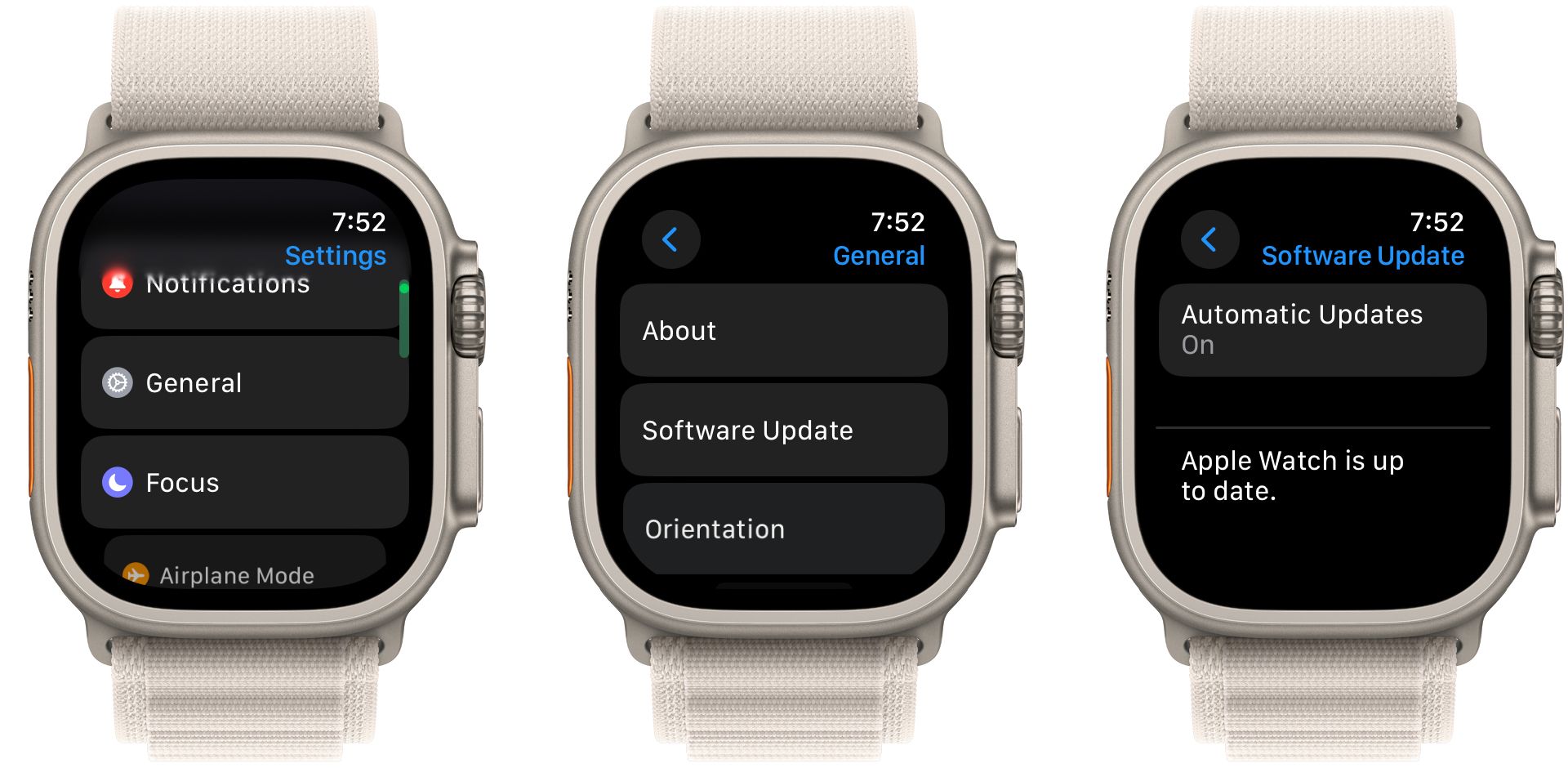
Ha az Apple Watch továbbra sem csatlakozik iPhone-hoz, győződjön meg arról, hogy az Apple Watch és az iPhone is a legújabb szoftvert futtatja.
Az Apple Watch szoftverfrissítésének ellenőrzéséhez lépjen a Beállítások > Általános > Szoftverfrissítés menüpontra a watchOS rendszerben. Hasonlóképpen frissítheti iPhone szoftverét a Beállítások > Általános > Szoftverfrissítés menüpontban.
4. Állítsa vissza az iPhone hálózati beállításait
Egy másik lépés, amelyet megtehet, ha az Apple Watch nem párosul vagy csatlakozik, az iPhone hálózati beállításainak visszaállítása. Ezzel nem törli az iPhone-on lévő adatokat, de visszaállítja az összes hálózattal kapcsolatos beállítást, például a Wi-Fi jelszavakat és a mentett Bluetooth-kapcsolatokat a gyári alapértelmezett értékekre.
Az iPhone-on lépjen a Beállítások > Általános elemre, és válassza az iPhone átvitele vagy visszaállítása lehetőséget a lista alján. Koppintson a Visszaállítás elemre a további lehetőségek megjelenítéséhez, és válassza a Hálózati beállítások visszaállítása lehetőséget. Adja meg iPhone jelszavát, amikor a rendszer kéri.
5. Állítsa vissza az Apple Watch-ot
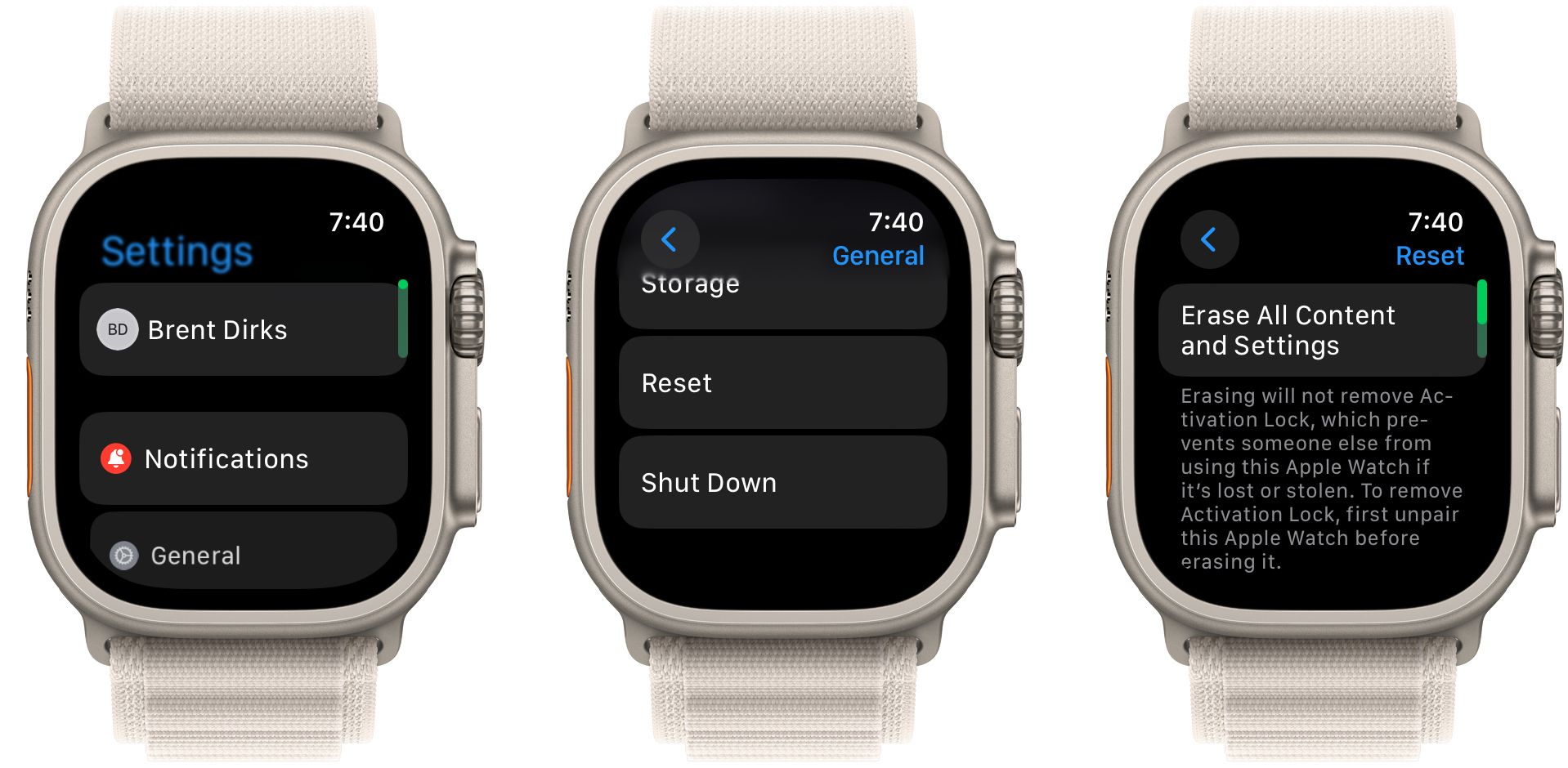
Utolsó és drasztikusabb lépésként itt az ideje, hogy megszüntesd az Apple Watch és az iPhone párosítását. A folyamat elindításához lépjen a Beállítások > Általános menüpontra a watchOS rendszerben. Görgessen le az aljára, és válassza a Visszaállítás lehetőséget. Ezután válassza az Összes tartalom és beállítás törlése lehetőséget.
A folyamat befejezéséhez el kell távolítania az Apple Watch aktiválási zárát.
Miután törölte az Apple Watch-ot, remélhetőleg újra párosíthatja iPhone-jával. Ha ez sikeres, beállíthatja teljesen új eszközként, vagy visszaállíthatja egy korábbi biztonsági másolat segítségével a kezdeti beállítási folyamat során.
Amint láthatja, még akkor is, ha az Apple Watch kommunikációs problémái vannak, mindössze néhány lépésre van szükség ahhoz, hogy újra üzembe helyezze a hordható eszközt.